|
ACDSeePro创建索引图的操作步骤: 1、使用的软件是ACDsee。首先第一步是在缩略图Manage界面中把你要做索引的图片都选中。 2、在工具Tools菜单或者快捷工具栏上-创建Create-联系人表ContactSheet(我记得中文版应该就是这么翻译的,其实我觉得叫索引图更合适); 3、会弹出一个新窗口,我想大家一看就明白了。中间是未来创建索引图的Demo;左面可以选择这个索引图的行、列数字,边框宽度、底色(我通常是黑)、是否显示文件名等;右侧是生成的索引图分辨率大小、格式、输出目录等。一切都选好以后,按OK系统就会帮你计算生成一张索引图出来; 4、通常情况下,我会首先计算一下需要做索引的图片数量,然后在心中先算好需要几行几列(中国人学九九表的好处就体现出来了)。之后还会估算下输出图片的长宽比。比如我把四张16:9画幅的照片以2*2的形式排列,或者9张2:3直构图的照片以3*3排列,那么输出文件的长宽比也可以设置为16:9或者2:3。 有网友说,用PS也能实现类似的功能。是的,不过对比ACDsee的排列效果,PS要弄成黑底以及精确控制图片之间像素间隔等都不太方便。而我因为工作原因,平时经常会用到类似2*2的方式在一张图片中显示四格小图,所以觉得还是用ACDsee最便利。 |
正在阅读:ACDSee Pro创建索引图怎么操作 创建索引图操作步骤ACDSee Pro创建索引图怎么操作 创建索引图操作步骤
2019-05-27 14:57
出处:其他
责任编辑:gushunjun1

- ACDSee Pro系列软件最新版本下载
 ACDSee Pro简体中文版软件版本:8.0.1.70图形图像立即查看
ACDSee Pro简体中文版软件版本:8.0.1.70图形图像立即查看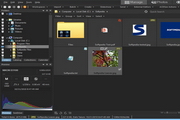 ACDSee Pro 英文版(64位)软件版本:9.3.0.546正式版图形图像立即查看
ACDSee Pro 英文版(64位)软件版本:9.3.0.546正式版图形图像立即查看


 ACDSee Pro简体中文版
ACDSee Pro简体中文版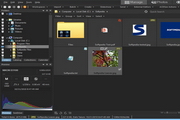 ACDSee Pro 英文版(64位)
ACDSee Pro 英文版(64位) 海信(Hisense)7公斤滚筒洗衣机全自动 超薄嵌入 小型家用 除菌洗 冷水护色洗HG70DA10以旧换新
1199元
海信(Hisense)7公斤滚筒洗衣机全自动 超薄嵌入 小型家用 除菌洗 冷水护色洗HG70DA10以旧换新
1199元 西门子(SIEMENS)274升大容量家用三门冰箱 混冷无霜 零度保鲜 独立三循环 玻璃面板 KG28US221C
4899元
西门子(SIEMENS)274升大容量家用三门冰箱 混冷无霜 零度保鲜 独立三循环 玻璃面板 KG28US221C
4899元 美的(Midea) 微波炉家用小型旋转加热20L 智能蒸煮菜单 杀菌功能 M1-L213C
509元
美的(Midea) 微波炉家用小型旋转加热20L 智能蒸煮菜单 杀菌功能 M1-L213C
509元 苏泊尔(SUPOR)电饭煲4L电饭锅电饭锅多功能一体家用蓝钻圆厚釜4-5人可做锅巴饭煲仔饭智能预约蒸米饭1-8人 SF40FC875 4升预约定时
329元
苏泊尔(SUPOR)电饭煲4L电饭锅电饭锅多功能一体家用蓝钻圆厚釜4-5人可做锅巴饭煲仔饭智能预约蒸米饭1-8人 SF40FC875 4升预约定时
329元 品胜 充电宝65W大功率30000毫安大容量PD20W快充户外移动电源适用笔记本电脑苹果15华为P70小米
259元
品胜 充电宝65W大功率30000毫安大容量PD20W快充户外移动电源适用笔记本电脑苹果15华为P70小米
259元 绿联何同学推荐65W氮化镓充电器套装多口Type-C快充头适用pd20W苹果15三星手机macbookPro笔记本电脑线
129元
绿联何同学推荐65W氮化镓充电器套装多口Type-C快充头适用pd20W苹果15三星手机macbookPro笔记本电脑线
129元 KZ Castor双子座有线耳机入耳式双单元哈曼曲线发烧HiFi耳返耳麦
88元
KZ Castor双子座有线耳机入耳式双单元哈曼曲线发烧HiFi耳返耳麦
88元 格兰仕(Galanz)电烤箱 家用烤箱 40L大容量 上下独立控温 多层烘培烤箱炉灯多功能 K42 经典黑 40L 黑色
459元
格兰仕(Galanz)电烤箱 家用烤箱 40L大容量 上下独立控温 多层烘培烤箱炉灯多功能 K42 经典黑 40L 黑色
459元 美的(Midea)中药锅煎药壶 智能全自动陶电砂锅炖药锅煲 煎药机器 养生熬药壶 大容量分体式 【4L容量】长效预约JYC4002
299元
美的(Midea)中药锅煎药壶 智能全自动陶电砂锅炖药锅煲 煎药机器 养生熬药壶 大容量分体式 【4L容量】长效预约JYC4002
299元 美的(Midea)电压力锅 高压锅家用5L双胆鲜汤深胆煮汤锅 智能多功能电饭煲 智能预约焖香饭智能 【5L高压浓香款】7段调压 多重口感 50Q3-FS
299元
美的(Midea)电压力锅 高压锅家用5L双胆鲜汤深胆煮汤锅 智能多功能电饭煲 智能预约焖香饭智能 【5L高压浓香款】7段调压 多重口感 50Q3-FS
299元 漫步者(EDIFIER)M25 一体式电脑音响 家用桌面台式机笔记本音箱 蓝牙5.3 黑色
129元
漫步者(EDIFIER)M25 一体式电脑音响 家用桌面台式机笔记本音箱 蓝牙5.3 黑色
129元 TCL电视 85英寸 120Hz 高色域 3+64GB 2.1声道音响 平板电视机 以旧换新 85英寸 官方标配
4799元
TCL电视 85英寸 120Hz 高色域 3+64GB 2.1声道音响 平板电视机 以旧换新 85英寸 官方标配
4799元












